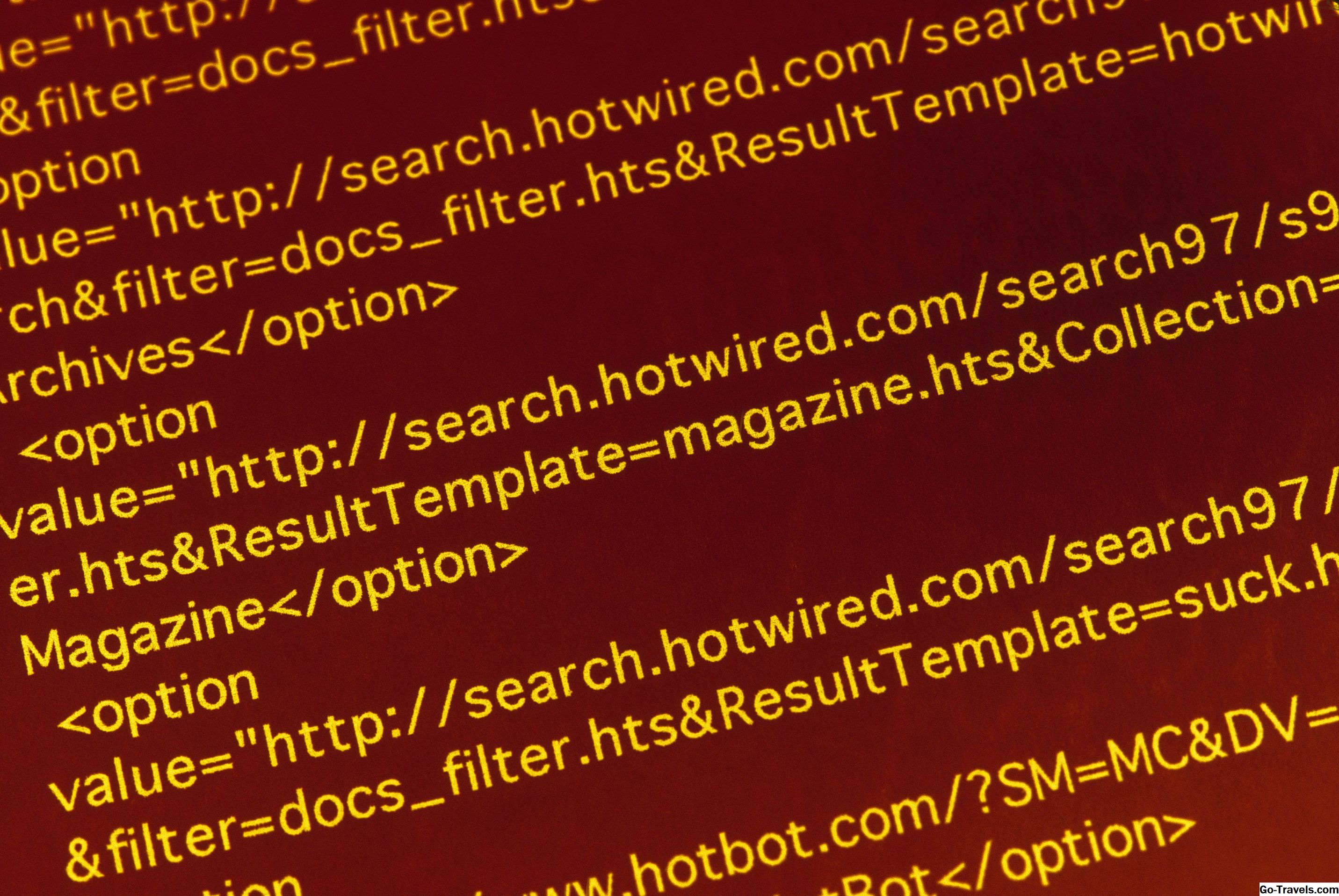Néhány szimbólum és különleges karakter, amelyeket a Microsoft Word dokumentumba írhat be, nem jelennek meg a billentyűzeten, de ezeket még mindig néhány kattintással is beillesztheti a dokumentumba. Ha gyakran használja ezeket a speciális karaktereket, még hozzárendelheti őket a gyorsbillentyűkhöz, hogy azok még könnyebbé váljanak.
Mi a speciális karakterek vagy szimbólumok a Word-ben?
Speciális karakterek olyan szimbólumok, amelyek nem jelennek meg a billentyűzeten. A különleges karakterek és szimbólumok az Ön országától, a telepített nyelvtől és a billentyűzettől függően változnak. Ezek a szimbólumok és különleges karakterek tartalmazhatnak törteket, védjegyet és szerzői szimbólumokat, idegen ország pénznem szimbólumokat és még sok más.
A szó különbözteti meg a szimbólumokat és a speciális karaktereket, de ne legyen könnyű megtalálni a dokumentumokat.
Szimbólum vagy speciális karakter beszúrása
Szimbólum beillesztéséhez kövesse az alábbi lépéseket:
Word 2007, 2010, 2013 és 2016
- Kattintson a Insert fület.
- Kattintson a Szimbólum gombra a Szalag menü jobb szélén lévő Jelölések szakaszában. Ezzel megnyílik egy kis doboz a leggyakrabban használt szimbólumokkal. Ha a keresett szimbólum ebben a csoportban van, kattintson rá. A szimbólum beillesztésre kerül, és készen áll.
- Ha a keresett szimbólum nem található a szimbólumok kis szimbólumában, kattintson a gombra További szimbólumok … a kis doboz alján.
- Válassza ki a beszúrni kívánt szimbólumot.
- Kattints a Insert gombot a párbeszédpanel alján.
Ha a szimbólum be van helyezve, kattintson a Bezárás gomb.
Word 2003
- KattintsonInsert a felső menüben.
- Kattints Szimbólum…Ezzel megnyílik a Szimbólum párbeszédpanel.
- Válassza ki a beszúrni kívánt szimbólumot.
- Kattintson a párbeszédpanel alján található Beszúrás gombra.
Ha a szimbólum be van helyezve, kattintson aBezárás gomb.
Mi van, ha nem látom a szimbólumomat?
Ha nem látja, hogy mit keres a párbeszédpanelen található szimbólumok között, kattintson a Speciális karakterek fülön és nézd meg.
Ha a keresett szimbólum nem a Speciális karakterek fül alatt található, akkor egy adott betűkészlet-készlet része lehet. Kattintson ismét a Symbols fülre, és kattintson a "Font" feliratú legördülő listára. Előfordulhat, hogy több betűkészletet kell átnéznie, ha nem biztos benne, hogy melyik szimbólumot tartalmazza.
Gyorsbillentyűk hozzárendelése a szimbólumokhoz és a különleges karakterekhez
Ha gyakran használ egy adott szimbólumot, érdemes fontolóra venni egy gyorsbillentyűt a szimbólumhoz. Ezzel lehetővé válik a szimbólum beillesztése a dokumentumokba egy gyors billentyűleütés kombinációval, a menük és a párbeszédpanelek megkerülésével.
Ha egy billentyűt szeretne hozzárendelni egy szimbólumhoz vagy speciális karakterhez, először nyissa meg a Szimbólum párbeszédpanelt a fenti szimbólumok beillesztésénél leírtak szerint.
- Jelölje ki azt a szimbólumot, amelyet hozzá szeretne rendelni egy gyorsbillentyűhöz.
- Kattintson a Gyorsbillentyűgombra. Ez megnyitja a Testreszabás billentyűzet párbeszédpanelt.
- A "Nyomja meg az új billentyűparancsot" mezőben nyomja meg azt a billentyűkombinációt, amelyet használni szeretne a kiválasztott szimbólum vagy karakter automatikus beillesztéséhez.
- Ha a kiválasztott billentyűkombináció már hozzárendelve van valami máshoz, figyelmeztetni fogjuk, hogy melyik parancsot hozzárendeljük a "Jelenleg hozzárendelt" címke mellett. Ha nem akarja felülírni ezt a feladatot, kattintson a gombra Backspace törölje a mezőt, és próbáljon ki egy másik billentyűt.
- Jelölje ki, hogy hova kívánja menteni az új megbízást a "Módosítások mentése" c. Legördülő listából (* a részleteket lásd alább).
- Kattints a Hozzárendelni majd a gombot Bezárás.
Most beillesztheti szimbólumát a kijelölt billentyű lenyomásával.
* Lehetősége van arra, hogy a szimbólum gyorsbillentyűjét egy bizonyos sablon segítségével mentse el, például a normál sablont, az alapértelmezés szerint minden dokumentumot vagy az aktuális dokumentumot. Ha az aktuális dokumentumot választja, akkor a gyorsbillentyű csak a szimbólumot illesztheti be a dokumentum szerkesztésekor; Ha sablont választasz, akkor a gyorsbillentyű minden sablonon alapuló dokumentumban elérhető lesz.